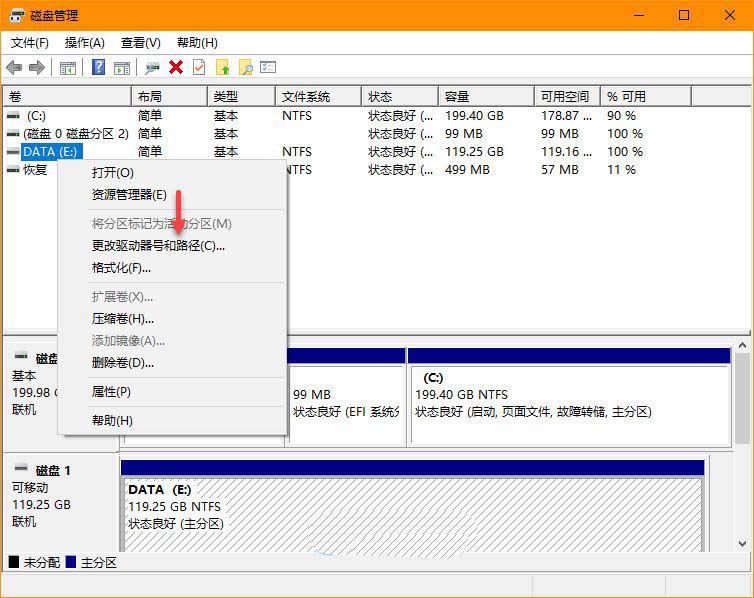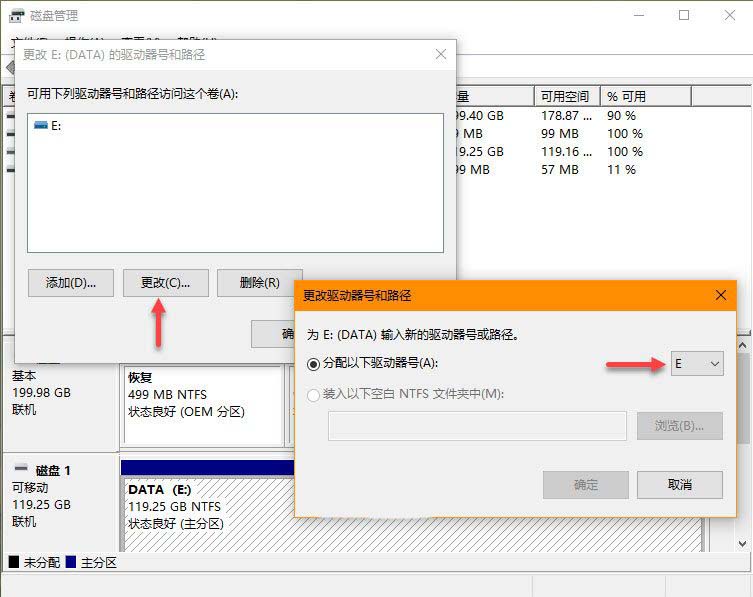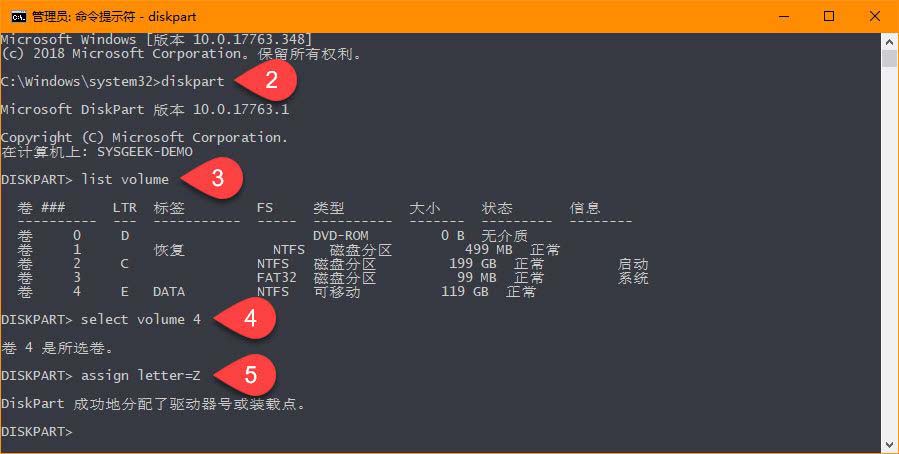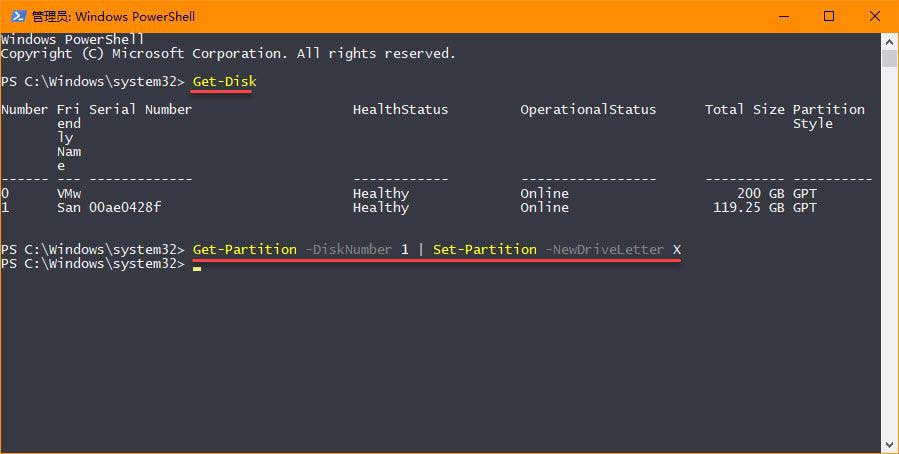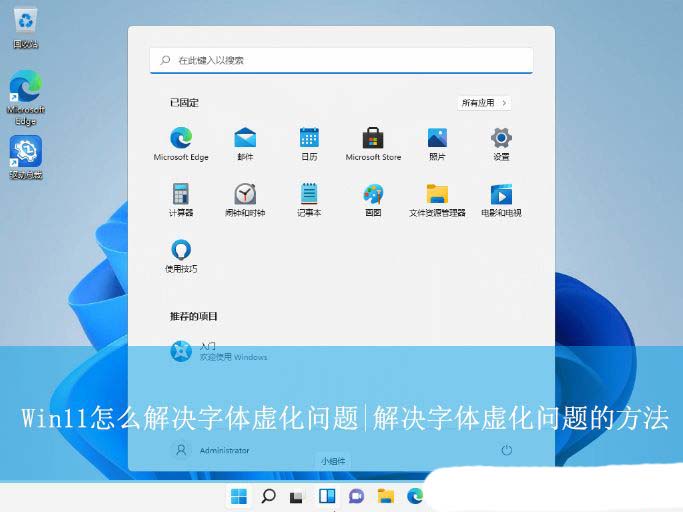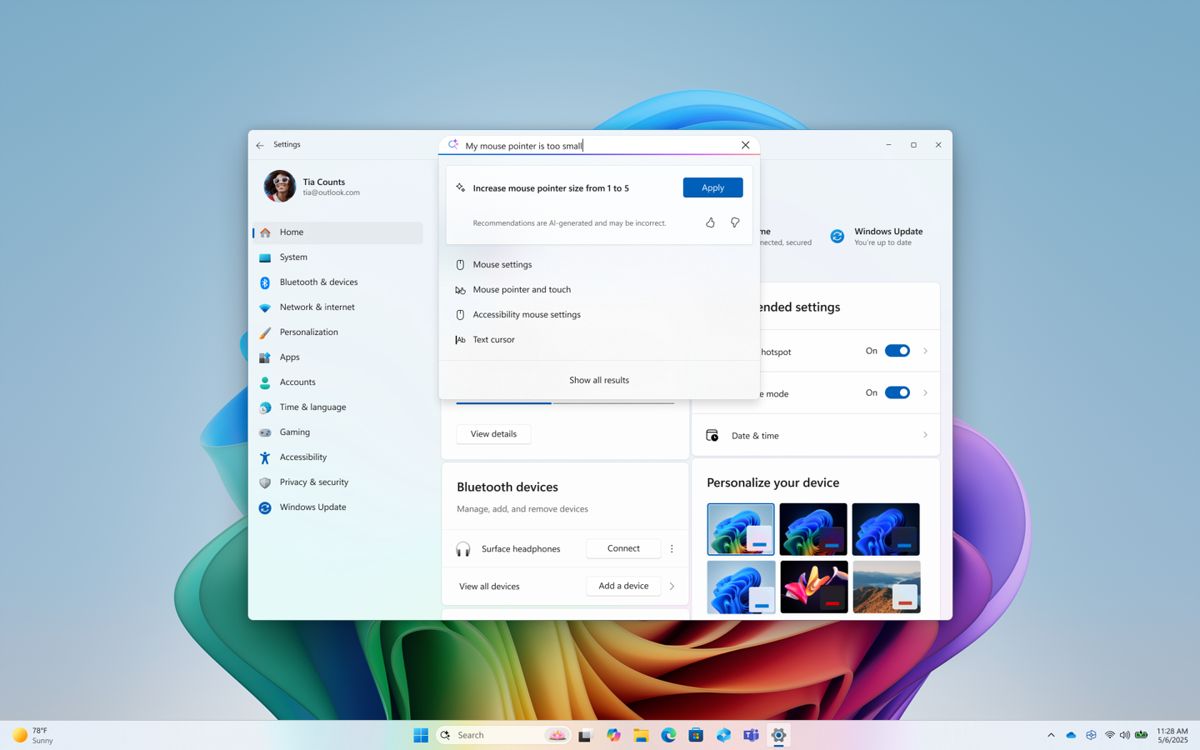win10怎么永久固定磁盘盘符? Win10磁盘驱动器分配永久盘符三种方法
当我们在 Windows 10 PC 上连接可移动存储设备或内部硬盘驱动器时,系统会自动检测并为其分配一个可用的盘符。但每次重新连接该外部驱动器(如 U 盘、SD 卡或 microSD 卡)时,Windows 10 都可能会
|
当我们在 Windows 10 PC 上连接可移动存储设备或内部硬盘驱动器时,系统会自动检测并为其分配一个可用的盘符。但每次重新连接该外部驱动器(如 U 盘、SD 卡或 microSD 卡)时,Windows 10 都可能会分配一个与此前不同的新盘符,这可能会让一些用户很是不习惯。
如果要让特定设备一直使用相同的驱动器盘符,可以手动为连接到 Windows 10 PC 的任何驱动器都指定一个永久的盘符。在 Windows 10 系统中,我们可以通过「磁盘管理」「命令行提示符」或 PowerShell 三种不同的方式来为磁盘驱动器分配永久盘符。 方法1:使用「磁盘管理」工具分配盘符要使用「磁盘管理」工具管理驱动器号,请使用以下步骤: 1、使用 Windows + R 快捷键打开「运行」——执行 diskmgmt.msc 打开「磁盘管理」实用程序 2、右击磁盘驱动器——选择「更改驱动器号和路径」
3、点击「更改」按钮——在「分配以下驱动器号」下拉列表中选择一个盘符——点击「确定」按钮。
完成这些步骤后,即使重新连接,驱动器也将永久保留指定的盘符。 但是,如果您将该驱动器连接到另一台电脑,可能会被分配一个不同的盘符。 方法2:使用「命令提示符」分配盘符虽然在 Windows 10 中分配新驱动器号最简单方法是使用「磁盘管理」工具,但您也可以在命「命令提示符」中使用 DiskPart 命令来执行相同的任务: 1、在「开始」菜单中搜索 cmd——右击「命令提示符」——选择「以管理员身份运行」 2、执行以下命令进入 DiskPart 交互:
3、执行以下命令列出连接到当前 Windows 10 的所有可用卷:
4、以下命令以选择要分配新盘符的卷(驱动器):
请自行将卷编号按您实际情况进行填写。 5、以下命令以分配新的驱动器号:
与使用「磁盘管理」工具类似,完成这些步骤后,还可以使用 diskpart 命令格来式化 U 盘。此后,每次将存储设备重新连接到同一 Windows 10 PC 时,系统都会自动分配相同的盘符。 方法3:使用PowerShell分配盘符或者,您也可以通过以下步骤,在 Windows 10 中使用 PowerShell 分配盘符: 1、使用 Windows + X 快捷键打开快捷菜单——选择 Windows PowerShell(管理员) 2、执行以下命令以列出可用的驱动器:
3、执行以下命令为驱动器分配一个永久盘符:
请自行将卷编号和要分配的新盘符按您实际情况进行填写。 完成这些步骤后,可以使用 PowerShell 来格式化磁盘,然后按您指定的盘符通过「文件资源管理器」访问该驱动器,Windows 10 将不会尝试更改它。 |
-
win10怎么永久固定磁盘盘符? Win10磁盘驱动器分配
当我们在 Windows 10 PC 上连接可移动存储设备或内部硬盘驱动器时,系统会自动检测并为其分配一个可用的盘符。但每次重新连接该外部驱动 -
windows沙盒是什么功能? Win11沙盒功能使用方法
Windows 沙盒是 Windows 11 和 Windows 10 操作系统中的内置功能,它可以在一个轻量级的虚拟环境中,安全地安装和测试未经验证的应用程序或访问 -
电脑提示wpcap.dll丢失怎么办? wpcap.dll缺失的修复方
如果文件wpcap.dll丢失有什么办法可以解决,出现wpcap.dll丢失的的原因又是因为什么呢?今天就大家了解一下wpcap.dll文件,希望能够你给在解 -
什么是Windows S模式? win11s模式的退出方法
大多数用户都知道Windows 家庭版和专业版,其实 Windows 11 还有一种 S 模式。Windows S 模式是一种内置模式,它会改变用户使用 Windows 的方式。 -
Win11效率模式开启与关闭方法 效率模式有什么作
一些在后台运行的 Windows 进程可能会占用大量系统资源,Windows 11 允许用户对一些进程启用「效率模式」来限制它们对系统资源消耗,为前台 -
Win11 24H2系统中Copilot新增哪些新特性?
在Windows 11 24H2中,微软为我们带来了全新的 Copilot 聊天机器人体验。本次更新不仅改变了 Copilot 的呈现和使用方式,还调整了功能和与操作 -
Microsoft Store打不开怎么办? windows系统微软应用商
在 Windows 系统中,Microsoft Store 是默认预装的「微软商店」应用程序。但与传统的 UWP 应用不同,它并不能直接卸载或重新安装。但在某些情 -
Win11 Beta/Dev预览版KB5062669更新推送:修复Xbox应用无
微软公司昨日(7 月 28 日)发布博文,邀请 Beta 和 Dev 频道的 Windows Insiders 项目成员,测试适用于Windows 11的 KB5062669 更新,用户安装后版本号 -
Win10 7月可选更新KB5062649发布:修复ESU注册向导意外
科技媒体 NeoWin 昨日(7 月 22 日)发布博文,报道称微软面向Windows 10用户,发布了 7 月可选更新KB5062649,用户安装后版本号升至 Build 19045.
-
Win11未发现NVIDIA控制面板怎么办 Win1
2023-12-25
-
Win11 26120.1350 Dev 预览版更新补丁KB50
2024-08-11
-
Win11中设置和管理虚拟内存的教程 w
2024-10-21
-
Win11系统BitLocker设备加密怎么打开或关
2024-08-27
-
如何置重导入和导出Win10默认应用程序
2024-09-20